Setting Local Area Network (LAN) Windows XP - Hallo sahabat Dev-Create, Pada Artikel yang anda baca kali ini dengan judul Setting Local Area Network (LAN) Windows XP, kami telah mempersiapkan artikel ini dengan baik untuk anda baca dan ambil informasi didalamnya. mudah-mudahan isi postingan
Artikel Jaringan Komputer, yang kami tulis ini dapat anda pahami. baiklah, selamat membaca.
Judul : Setting Local Area Network (LAN) Windows XP
link : Setting Local Area Network (LAN) Windows XP
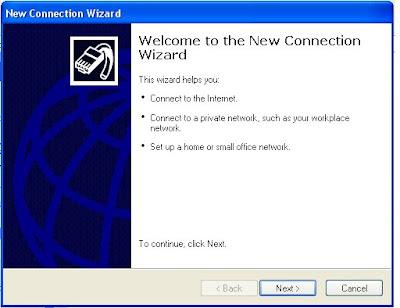
2. Karena jaringan LAN yang dibangun dalam skala kecil, pilih Set up a home or small office network seperti pada gambar di bawah ini. Kemudian klik next.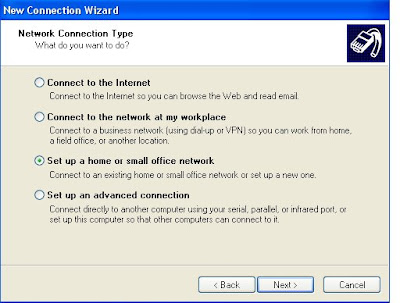
3. klik finish
4. Kemudian akan muncul gambar seperti di bawah ini. Klik next.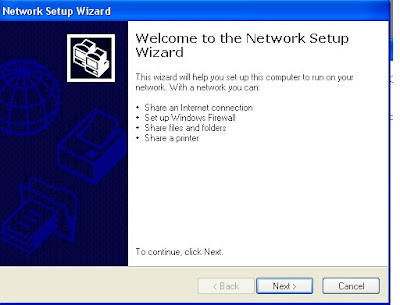
5. Jika perangkat keras telah terpenuhi dan ethernet dapat berfungsi, langsung saja klik next.
6. Karena tidak terhubung dengan internet, maka pilih Other. Klik next.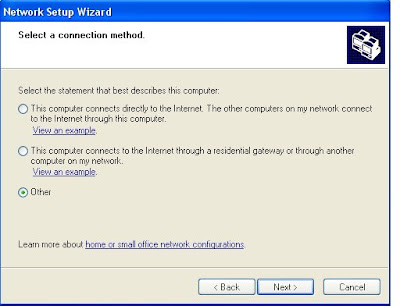
7. Karena LAN tidak terhubung ke internet, maka pilih This Computer belongs to a network that does not have an internet connection. Klik next.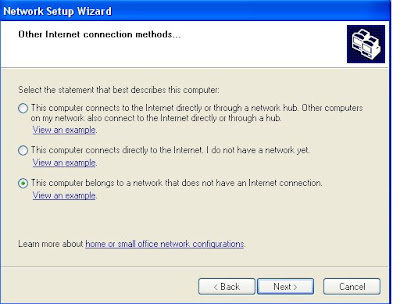
8. Berikutnya adalah mengisi deskripsi komputer dan nama komputer. Anda bebas untuk mengisi dengan apa saja. Setelah selesai mengisi, klik next.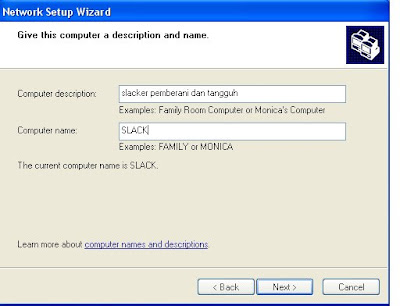
9. Berikutnya adalah mengisi workgroup LAN. Anda bebas mengisi apa saja, namun nama dari workgroup ini sangat dianjurkan sama antara komputer satu dengan yang lainnya yang terhubung LAN anda.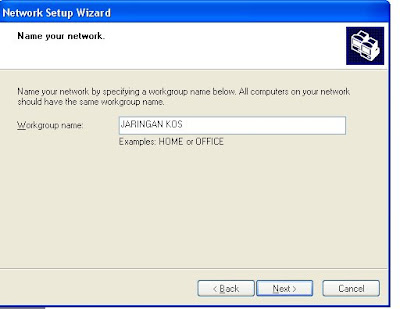
10. Berkutnya adalah tentang file dan printer sharing. Jika anda ingin sebuah printer anda dapat digunakan bersama melalui jaringan LAN, pilih Turn On File and Printer Sharing. Jika tidak, pilih sebaliknya. Setelah selesai, pilih next.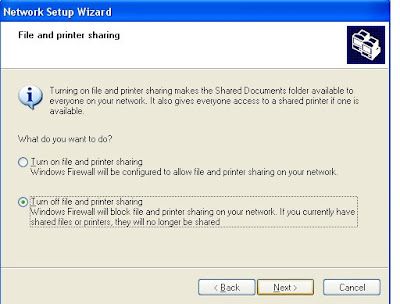
11. Langkah selanjutnya windows akan menampilkan summary konfigurasi LAN. Jika ada yang salah, klik back. Jika tidak klik next.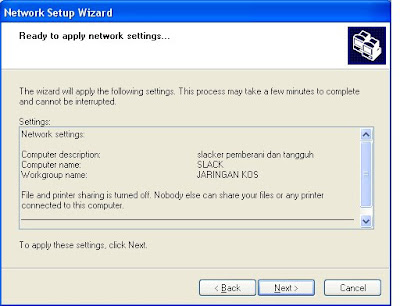
12. Pada gambar di bawah ini, Windows melakukan penyimpanan konfigurasi.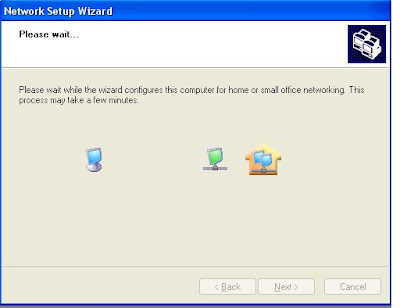
13. Langkah selanjutnya adalah pilih "Just finish the wizard..." seperti gambar di bawah ini.
14. Konfigurasi telah selesai, silahkan klik finish.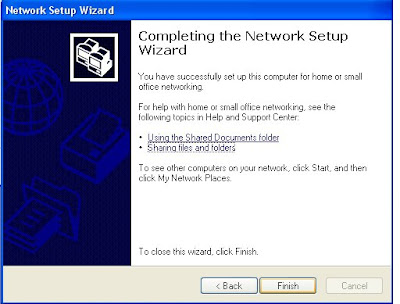 15. Langkah selanjutnya adalah konfigurasi IP Address windows XP
15. Langkah selanjutnya adalah konfigurasi IP Address windows XP
Anda sekarang membaca artikel Setting Local Area Network (LAN) Windows XP dengan alamat link https://dev-create.blogspot.com/2023/09/setting-local-area-network-lan-windows.html
Judul : Setting Local Area Network (LAN) Windows XP
link : Setting Local Area Network (LAN) Windows XP
Setting Local Area Network (LAN) Windows XP
Kali ini saya akan menjelaskan bagaimana mengkonfigurasi LAN pada sistem operasi windows XP. Saya asumsikan seluruh kebutuhan perangkat keras (hardware), seperti ethernet, hub, kabel UTP beserta connector RJ 45 telah terpenuhi. Selain itu, Konfigurasi ini digunakan pada LAN yang tidak terhubung internet. Konfigurasi ini biasanya saya pakai untuk file sharing atau bermain game multiplayer seperti dotA dan Counter Strike, dll.
1. Buka terlebih dahulu: Control Panel - Network Connections. Kemudian pada sebelah kiri layar, pilih Create a New Connection. Maka akan muncul gambar seperti di bawah ini. Klik next.
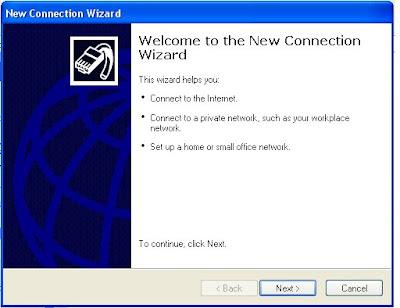
2. Karena jaringan LAN yang dibangun dalam skala kecil, pilih Set up a home or small office network seperti pada gambar di bawah ini. Kemudian klik next.
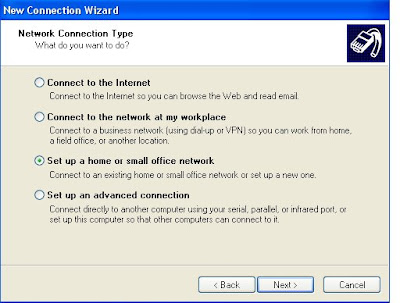
3. klik finish

4. Kemudian akan muncul gambar seperti di bawah ini. Klik next.
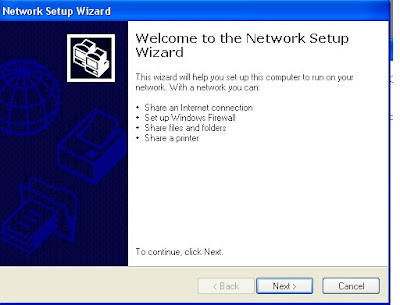
5. Jika perangkat keras telah terpenuhi dan ethernet dapat berfungsi, langsung saja klik next.

6. Karena tidak terhubung dengan internet, maka pilih Other. Klik next.
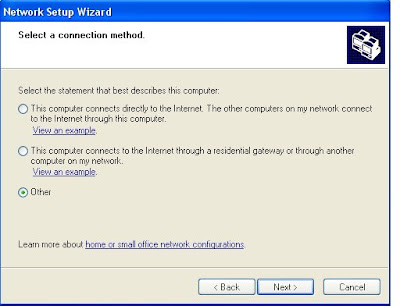
7. Karena LAN tidak terhubung ke internet, maka pilih This Computer belongs to a network that does not have an internet connection. Klik next.
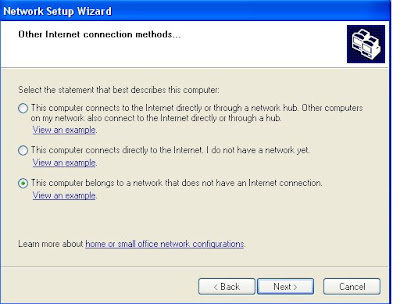
8. Berikutnya adalah mengisi deskripsi komputer dan nama komputer. Anda bebas untuk mengisi dengan apa saja. Setelah selesai mengisi, klik next.
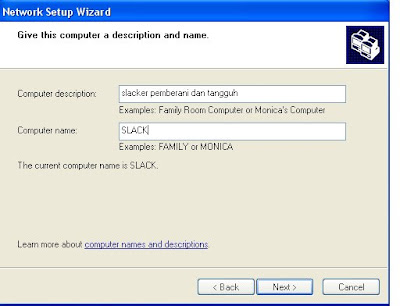
9. Berikutnya adalah mengisi workgroup LAN. Anda bebas mengisi apa saja, namun nama dari workgroup ini sangat dianjurkan sama antara komputer satu dengan yang lainnya yang terhubung LAN anda.
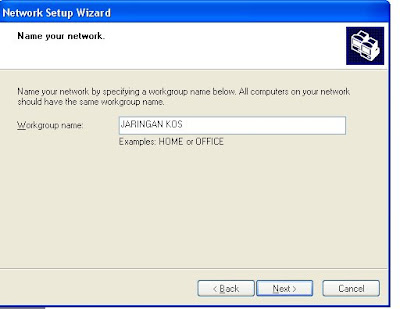
10. Berkutnya adalah tentang file dan printer sharing. Jika anda ingin sebuah printer anda dapat digunakan bersama melalui jaringan LAN, pilih Turn On File and Printer Sharing. Jika tidak, pilih sebaliknya. Setelah selesai, pilih next.
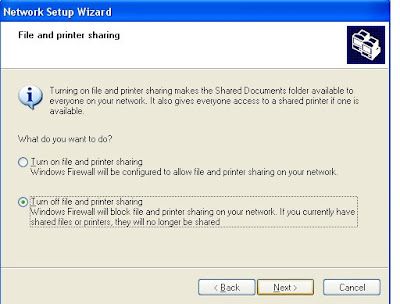
11. Langkah selanjutnya windows akan menampilkan summary konfigurasi LAN. Jika ada yang salah, klik back. Jika tidak klik next.
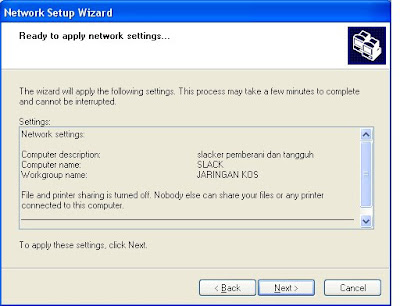
12. Pada gambar di bawah ini, Windows melakukan penyimpanan konfigurasi.
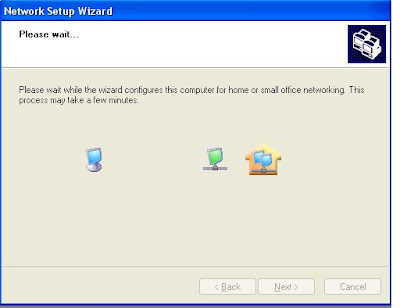
13. Langkah selanjutnya adalah pilih "Just finish the wizard..." seperti gambar di bawah ini.

14. Konfigurasi telah selesai, silahkan klik finish.
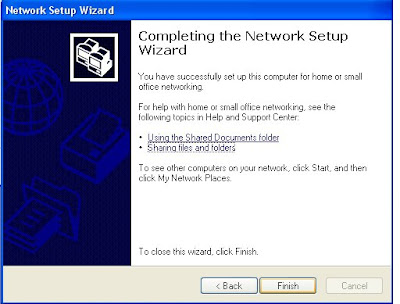 15. Langkah selanjutnya adalah konfigurasi IP Address windows XP
15. Langkah selanjutnya adalah konfigurasi IP Address windows XP16. Jika konfigurasi LAN pada windows XP anda berhasil, maka pada Control Panel -> Network Connections akan muncul gambar seperti di bawah ini.
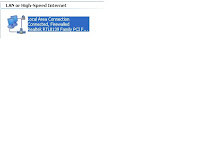 17. Klik kanan gambar di atas, kemudian pilih disable. Kemudian klik kanan lagi gambar di atas dan pilih properties, maka akan muncul gambar seperti di bawah ini. Klik ganda Internet Protocol seperti pada gambar.
17. Klik kanan gambar di atas, kemudian pilih disable. Kemudian klik kanan lagi gambar di atas dan pilih properties, maka akan muncul gambar seperti di bawah ini. Klik ganda Internet Protocol seperti pada gambar.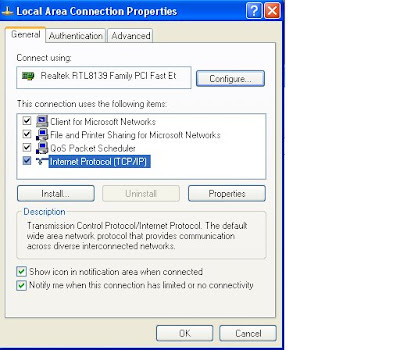 18. Langkah selanjutnya adalah isi IP address dan subnet mask. Untuk mempelajari tentang IP address dan subnetting. Sebagai contoh, komputer yang terhubung pada jaringan komputer milik saya sebanyak 8 buah. Range IP address 10.1.1.1 – 10.1.1.8 dan menggunakan subnet mask 255.0.0.0. Kenapa memilih IP address dan subnet mask seperti itu? Alasannya sederhana, Jaringan LAN tidak terhubung ke internet dan agar mudah diingat.
18. Langkah selanjutnya adalah isi IP address dan subnet mask. Untuk mempelajari tentang IP address dan subnetting. Sebagai contoh, komputer yang terhubung pada jaringan komputer milik saya sebanyak 8 buah. Range IP address 10.1.1.1 – 10.1.1.8 dan menggunakan subnet mask 255.0.0.0. Kenapa memilih IP address dan subnet mask seperti itu? Alasannya sederhana, Jaringan LAN tidak terhubung ke internet dan agar mudah diingat. 19. Klik OK. Kemudian klik 2x gambar no.1 di atas, maka LAN akan enable.
19. Klik OK. Kemudian klik 2x gambar no.1 di atas, maka LAN akan enable.
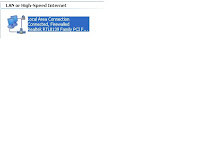 17. Klik kanan gambar di atas, kemudian pilih disable. Kemudian klik kanan lagi gambar di atas dan pilih properties, maka akan muncul gambar seperti di bawah ini. Klik ganda Internet Protocol seperti pada gambar.
17. Klik kanan gambar di atas, kemudian pilih disable. Kemudian klik kanan lagi gambar di atas dan pilih properties, maka akan muncul gambar seperti di bawah ini. Klik ganda Internet Protocol seperti pada gambar.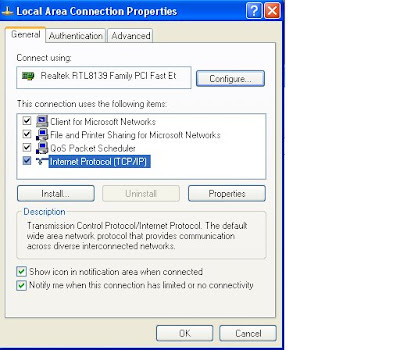 18. Langkah selanjutnya adalah isi IP address dan subnet mask. Untuk mempelajari tentang IP address dan subnetting. Sebagai contoh, komputer yang terhubung pada jaringan komputer milik saya sebanyak 8 buah. Range IP address 10.1.1.1 – 10.1.1.8 dan menggunakan subnet mask 255.0.0.0. Kenapa memilih IP address dan subnet mask seperti itu? Alasannya sederhana, Jaringan LAN tidak terhubung ke internet dan agar mudah diingat.
18. Langkah selanjutnya adalah isi IP address dan subnet mask. Untuk mempelajari tentang IP address dan subnetting. Sebagai contoh, komputer yang terhubung pada jaringan komputer milik saya sebanyak 8 buah. Range IP address 10.1.1.1 – 10.1.1.8 dan menggunakan subnet mask 255.0.0.0. Kenapa memilih IP address dan subnet mask seperti itu? Alasannya sederhana, Jaringan LAN tidak terhubung ke internet dan agar mudah diingat. 19. Klik OK. Kemudian klik 2x gambar no.1 di atas, maka LAN akan enable.
19. Klik OK. Kemudian klik 2x gambar no.1 di atas, maka LAN akan enable.20. Langkah berikutnya adalah memeriksa apakah komputer anda telah terhubung dengan komputer lain. Bagaimana caranya? Yaitu dengan menggunakan perintah ping. Buka command prompt: RUN -> ketikkan cmd dan tekan enter. Misal anda ingin memeriksa apakah komputer dengan IP Address 10.1.1.3 terhubung ke komputer anda yang memiliki IP Address 10.1.1.2. Yang harus anda lakukan hanyalah mengetikkan ping 10.1.1.3 pada command prompt. Jika tidak berhasil maka akan muncul pesan Request Timed Out. Jika berhasil maka akan muncul pesan reply seperti di bawah ini dan SELAMAT! Jaringan komputer telah berhasil dibangun. Goodluck ya Gan.
Goodluck ya Gan.
 Goodluck ya Gan.
Goodluck ya Gan.Demikianlah Artikel Setting Local Area Network (LAN) Windows XP
Sekianlah artikel Setting Local Area Network (LAN) Windows XP kali ini, mudah-mudahan bisa memberi manfaat untuk anda semua. baiklah, sampai jumpa di postingan artikel lainnya.
Anda sekarang membaca artikel Setting Local Area Network (LAN) Windows XP dengan alamat link https://dev-create.blogspot.com/2023/09/setting-local-area-network-lan-windows.html



